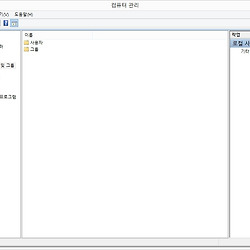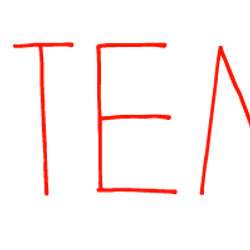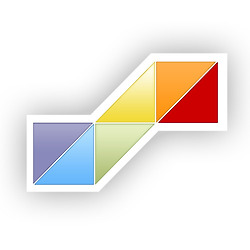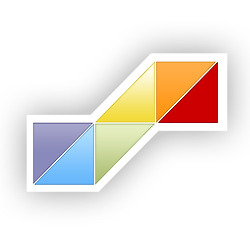윈도우 부팅시 자동 로그온 설정하기
윈도우 부팅시
계정 암호 입력 안하는 방법
윈도우 계정과 암호 |
윈도우를 사용할 때 계정 암호를 사용하지 않고 할 수도 있지만 원격 접속을 위해서는 반드시 암호설정을 해야만 합니다. 암호 설정을 처음 하고 나면 다음번 부팅시에 윈도우에 로그온하기 위해서 암호를 입력하라는 화면이 매번 나오게 되는데 여간 귀찮은게 아닙니다.
이번 시간에는 윈도우의 자동 로그온 방법을 설정하여 다음번 부팅시부터 암호 없이 자동적으로 로그온 하도록 설정해봅시다.
자동 로그온이 필요할 때는 이럴 때
1. 암호를 처음 설정하고 로그온시 일일히 암호를 입력해야 하는 경우
2. 여러 사용자가 등록되어 있는 경우 지정된 사용자로 항상 부팅하기 위해
자동 로그인 설정하기 |
시작 버튼에서 마우스 오른쪽 버튼을 눌러서 실행(또는 윈도우키 + R)을 눌러 줍니다.
그리고 다음 명령어를 실행시켜 줍니다.
netplwiz
또는
control userpasswords2 (s에 주의)
둘다 같은 기능을 하며, 일반적인 제어판의 계정 설정보다 조금 더 고급설정이 가능합니다.
부팅시 자꾸 암호를 입력해야 컴퓨터를 시작할 수 있다면 "사용자 이름과 암호를 입력해야 이 컴퓨터를 사용할 수 있음" 항목이 체크가 되어있을 겁니다.
이제 이 체크를 제거하여 자동로그온을 사용해 보도록 합니다.
단, 체크를 해제하기 전 자동 로그인할 계정을 먼저 선택 후 체크를 해제해야 합니다. 컴퓨터 사용자 중 지속적으로 자동 로그온 하게될 계정을 선택하는 과정입니다.
체크를 해제하면 다음과 같이 사용자를 선택할 수 없게 비활성화 됩니다. 그리고 설정을 저장하기 위해 확인 또는 적용을 누르면 암호를 입력하는 새로운 창이 나타납니다.
자동 로그온할 해당 계정의 암호를 입력해주시면 됩니다.
만약, 암호가 설정이 되지 않은 계정에서 자동로그온을 선택하는 경우에는 확인만 누르시면 됩니다.
부팅 후 로그온시 딱히 암호를 설정하지 않았는데도 자꾸 암호를 물어보는 경우에 이 방법으로 해결이 가능합니다.
암호를 입력 후 확인을 눌러주고 나면 모든 설정이 완료됩니다. 다음 부팅시에 윈도우가 부팅이 되면 더 이상 암호를 묻지않고 지정한 계정으로 자동로그인 하게 됩니다.
암호를 자꾸 묻는 경우, 여러 사용자 중 자주 사용하는 사용자로 로그온하기 위한 경우에는 윈도우 자동 로그온 기능을 이용하면 더욱 편리하게 컴퓨터를 사용할 수 있습니다.